2 moduri verificate de a comprima fișierele M2TS pe Windows și Mac
Formatul M2TS este un format video înregistrat de camerele video AVCHD. Este întotdeauna mare și nu este compatibil cu majoritatea playerelor și dispozitivelor media. Deci, dacă înregistrați câteva imagini de călătorie și doriți să le redați pe telefon sau computer, trebuie comprimați fișierele M2TS la formate mai populare. Acest articol vă oferă 2 instrumente profesionale de comprimare care vă permit să reduceți dimensiunea fișierelor M2TS și să le transcodați în alte formate.
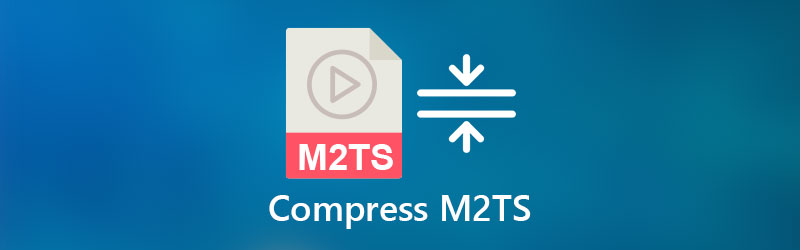
CONȚINUTUL PAGINII
Partea 1. Cum se comprimează fișierele M2TS și se convertesc în MP4 păstrând o calitate bună
Puteți comprima fișiere M2TS în formate MP4, astfel încât acestea să poată fi deschise pe majoritatea dispozitivelor. Vidmore Convertor Video este un instrument profesional pentru comprimarea fișierelor M2TS în alte formate. Caracteristicile sale versatile ale cutiei de instrumente vă oferă compresor de înaltă calitate pentru a micșora fișierele M2TS și a păstra calitatea fișierelor originale.
- Reduceți fișierele M2TS și convertiți-le în alte formate dintr-un singur clic.
- Reglați parametrii video și audio ai fișierelor video M2TS pentru a menține calitatea.
- Accelerarea hardware și optimizarea procesorului multi-core pot comprima și edita fișiere M2TS la viteză mare.
- Clar, sigur și stabil de utilizat.
Pasul 1. După descărcarea și lansarea Vidmore Video Converter, trebuie să faceți clic pe Trusa de scule pe interfață. Apoi faceți clic pe Compresor video în ea. Pentru a adăuga fișiere M2TS, ar trebui să faceți clic pe + în interfață. Puteți alege fișiere în fereastra pop-up.

Pasul 2. Apoi, puteți schimba parametrii videoclipului, inclusiv compresibilitatea, formatul de ieșire, rezoluția și rata de biți. Ar trebui să faceți clic pe Format și selectați MP4 în meniu. Pentru a regla compresibilitatea, puteți reduce dimensiunea fișierelor.

Pasul 3. Puteți seta folderul pentru a salva fișierele de ieșire înainte de comprimare. Apasă pe Salveaza in și puteți alege folderul din ferestrele de navigare. Apoi puteți face clic pe Comprima pentru a porni compresia. Procesul durează câteva minute și puteți găsi fișierele MP4 în dosar.
Vidmore Video Converter este un compresor puternic pe care îl puteți utiliza pentru a reduce M2TS și a-l converti în fișiere MP4. Îl puteți folosi și pentru comprimați MPEG, ASF sau alte fișiere video.
Partea 2. Cum se comprimă gratuit fișiere M2TS online
Dacă doriți să găsiți un instrument ușor și ușor pentru a comprima M2TS online, puteți încerca Vidmore Compresor video online gratuit. Aveți nevoie doar de un browser pentru a finaliza întregul proces. De asemenea, puteți ajusta formatele pentru a salva fișiere video în formate populare precum MKV și MP4.
- Mai rapid decât alte compresoare online pentru a termina comprimarea.
- Vă permit să comprimați mai multe videoclipuri M2TS cu funcția de comprimare în serie.
- Accesați gratuit toate funcțiile.
Pasul 1. Du-te la site-ul web de compresor video gratuit online. Puteți face clic pe butonul Comprimă acum butonul pentru a adăuga fișiere M2TS în fereastră.
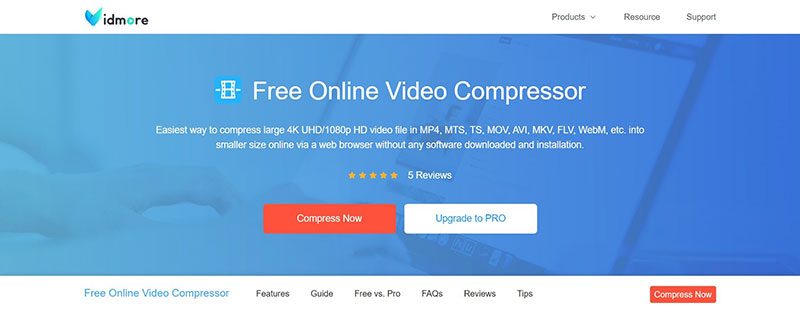
Pasul 2. Apoi, puteți alege dimensiunea și formatul de ieșire pe ecran. Puteți trage punctul pentru a regla dimensiunea. De asemenea, faceți clic pe Format pentru a selecta formatele de ieșire. Puteți schimba și rezoluția și rata de biți.

Pasul 3. Pentru a începe compresia, puteți face clic pe Comprima buton. Apoi, puteți găsi fișierele de ieșire în dosar.
Partea 3. M2TS vs MP4
| M2TS | MP4 | |
| Utilizarea formatului | Creați videoclipuri de înregistrare AVCHD și Blu-ray de înaltă calitate | Conține date multi-media și transmiteți pe Internet |
| Codecuri audio și video | Codec video MPEG-4 AVC / H.264 și codec Dolby Digital AC-3 Audio | Codec video MPEG-4 AVC / H.264 și codec audio MPEG-4, AAC-LC |
| Compatibilitate | Compatibil doar cu puțini jucători precum VLC, Windows Media Player, Picture Motion Browser | Compatibil cu aproape toate playerele media, platformele și dispozitivele |
| Calitate video | Video de înaltă rezoluție | Calitate mai mică în comparație cu fișierele M2TS |
Partea 4. Întrebări frecvente despre compresia video M2TS
1. Cum se comprimează fișiere M2TS pe MPEG-2?
Puteți utiliza Vidmore Video Converter pentru a realiza compresia. Suportă diverse formate MPEG-2, inclusiv MPG, MPEG, MOD, TOD etc. Doar reglați formatul din interfață înainte de comprimare. În plus, Vidmore Video Converter vă permite să comprimați și convertiți videoclipurile M2TS în MKV, MOV, MP4 și multe alte formate.
2. Cum îmi pot tăia fișierele video M2TS?
Puteți utiliza un editor video profesionist pentru a tăia fișierele M2TS. Vidmore Video Converter are, de asemenea, o funcție de tăiere. Vă permite să tăiați cu ușurință videoclipurile dvs., setând punctul de început și sfârșit pe cronologie.
3. Cât durează comprimarea fișierelor M2TS pe MP4?
Depinde de dimensiunea fișierului M2TS. De obicei, Vidmore Video Converter și Free Online Video Compressor pot finaliza fișiere de 500 MB în 2 minute.
Concluzie
Acest articol oferă soluții pentru cum să comprimați fișierele M2TS. Puteți utiliza Vidmore Video Converter pentru a micșora și a converti fișiere M2TS în MP4. Funcțiile sale versatile vă permit să mențineți calitatea videoclipului M2TS. Dacă nu doriți să instalați software-ul pe computer, puteți utiliza și serviciul online, cum ar fi Vidmore Free Online Video Compressor pentru a vă ajuta să realizați compresia M2TS online gratuit.
Sfaturi video
-
Comprimați videoclipul
-
Soluții MTS/M2TS
-
Compresor video


